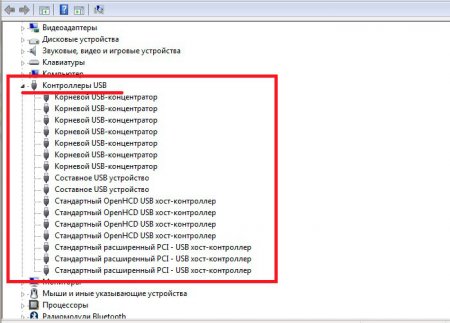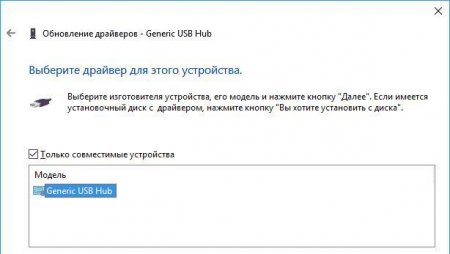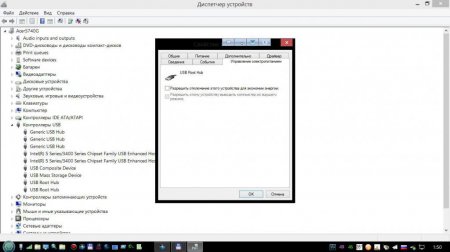Збій запиту дескриптора USB-пристрої в Windows 10: причини появи та методи усунення
Напевно, всі користувачі так чи інакше стикалися з ситуаціями, коли в комп'ютер або ноутбук вставляється сама звичайна флешка, а система видає повідомлення про те, що в Windows USB-пристрій не упізнано. У чому причина такої поведінки системи, рядові користувачі навряд чи здогадуються. Саме тому пропонується розглянути і причини виникнення такого збою, і найпростіші методи його усунення. За великим рахунком основних програмних методик небагато, але вони є максимально ефективними. У процесі подачі матеріалу будуть розглянуті деякі аспекти, що стосуються фізичних методів виправлення виник збій.
Збійний запит дескриптора USB-пристрої Windows 10: в чому причина?
Після появи зазначеного повідомлення, відразу сказати, що могло викликати такий збій, неможливо. Якщо виходити з офіційного технічного опису проблеми з боку довідкової системи Windows, у специфікації дається пояснення, що основна проблема полягає в порушенні фізичного підключення пристрою до комп'ютера або ноутбука. Почасти це вірно, але не завжди так. Збій запиту дескриптор пристрою (код 43 у властивостях обладнання в «Диспетчері пристроїв») може виникати ще й по причині відсутності або старіння драйверів, але не підключається пристрою, а відповідних USB контролерів. Крім того, далеко не останню роль відіграють параметри енергозбереження. Нарешті, і чисто фізичне пошкодження або забруднення порту скидати з рахунків не варто. У такій ситуації можна застосувати кілька рішень щодо усунення виниклої проблеми.Збій запиту дескриптор пристрою: як виправити, що зробити в першу чергу?
Першим ділом настійно рекомендується перевірити порти і підключається пристрій на предмет забруднення або окислення. При необхідності потрібно провести очищення. Якщо з цим все в порядку, спробуйте включити пристрій в інший порт. Можливо, той, до якого проводилося первинне підключення, просто несправний. Деякі фахівці стверджують, що збій дескриптора USB-пристрої в Windows 10 при запиті відбувається з причини залишкового статичної електрики. Виправити проблему можна наступним чином. Спочатку проводиться стандартне вимкнення через меню «Пуск», але з затиснутою клавішею Shift, що призведе до повного відключення. Потім комп'ютер або ноутбук повністю знеструмлюється шляхом висмикування шнура живлення з розетки. Після секунд на десять затискається кнопка живлення (саме при знеструмленому терміналі). Після закінчення зазначеного часу комп'ютер можна знову включити, а після старту операційної системи спробувати приєднати проблемне пристрій знову. Невелика надія, але вона все-таки є. Іноді, як свідчать відгуки користувачів на різноманітних інтернет-форумах, допомагає навіть сама звичайна перезагрузка. Треба думати, що виникли проблеми пов'язані виключно з короткочасними порушеннями в роботі самої операційної системи, а всі вищевказані причини прямого відношення до них не мають. Втім, перейдемо до практичних дій.Питання перевстановлення і оновлення драйверів контролерів і чіпсета
Як показує практика, зазвичай збій запиту дескриптора USB-пристрої в Windows 10 виникає внаслідок проблем з встановленими драйверами контролерів. Для виправлення ситуації слід викликати «Диспетчер пристроїв» і звернути увагу на компоненти, зазначені на зображенні вище. Той факт, що однакових пристроїв може бути кілька, явище нормальне. Для кожного компонента через меню ПКМ необхідно вибрати пункт оновлення драйверів (можна використовувати і розділ властивостей з вкладкою драйвера) і задати їх пошук на локальному комп'ютері, а потім зробити вибір драйвера з вже встановлених, попутно зазначивши пункт відображення тільки сумісних пристроїв. Якщо такі процедури належного ефекту не дадуть, саме в Windows 10 можна спробувати поверх драйверів, які вона встановила при апдейте модифікації, інсталювати спеціальний драйвер контролера USB 3.0 від Intel. Дійсно, такі ситуації були помічені ще з того моменту, як почалося поширення першого пакету оновлень базової модифікації Anniversary Update, а продовжилося і в наступних двох оновлення системи. Чому система при оновленні веде себе саме так (встановлює свої власні драйвера поверх існуючих, вважаючи їх застарілими), невідомо, але факт залишається фактом. Якщо збій запиту дескриптора USB-пристрої в Windows 10 з'явиться знову, то можна скористатися спеціальними програмами для автоматичного пошуку, оновлення і установки самих останніх версій керуючого програмного забезпечення начебто Driver Booster. Такі програми самостійно завантажують З з інтернет-ресурсів розробників та виробників обладнання, встановлюють його в систему. Як вже зрозуміло, наявність активного інтернет-з'єднання є обов'язковою умовою. Попутно оновляться і драйвери основного чіпсета, що позбавить користувача від необхідності їх ручної установки після завантаження з сайту виробника материнської плати.Опції енергозбереження
Ще одна ситуація, пов'язана з появою збою запиту дескриптора USB-пристрої в Windows 10 полягає в тому, що пристрій не розпізнається тільки з причини того, що встановлені некоректні налаштування режиму енергозбереження (в цьому випадку відключаються контролери і USB-хаби). Виправлення проводиться наступним чином: в «Диспетчері пристроїв» через ПКМ на компоненті переходите до властивостей на вкладці налаштування електроживлення знімаєте галочку з рядка відключення устаткування для економії енергії, після чого зберігаєте зміни.Короткий підсумок
Ось і все, що стосується усунення проблем з підключенням USB-пристроїв, якщо вони не розпізнаються системою. В принципі, якщо не вважати фізичних забруднень і пошкоджень, розпочати усунення проблеми рекомендується саме з переустановки або оновлення драйверів. У більшості випадків це виявляється найбільш дієвим рішенням. При виборі драйвера, що було описано в розділі оновлення, зовсім необов'язково довіряти пошук керуючого програмного забезпечення операційної системи. Якщо у вас є програма DriverPack Solution з її розширеною базою даних драйверів, можна записати її на знімний носій, завантажитися з нього, зробити установку потрібних драйверів з її допомогою. Точно так само просто її використовувати і після установки на жорсткий диск комп'ютера. До речі, вона стане в нагоді і для установки оновлених драйверів, оскільки в цьому ракурсі працює точно так само, як додаток Driver Booster.Цікаво по темі
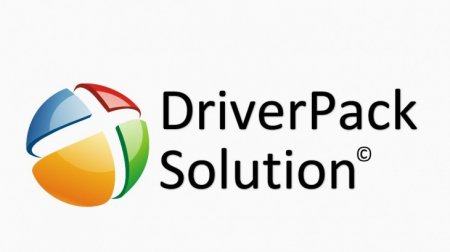
Кращі програми для оновлення драйверів
Маючи справу з персональним комп'ютером, потрібно бути впевненим у його повної працездатності, а також у справності всього устаткування, підключеного
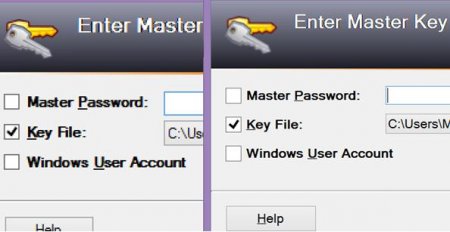
Розмиті шрифти Windows 10: як вирішити проблему?
У Windows 10 ця проблема була виявлена відносно недавно. Багато хто зазвичай відразу ж намагаються усунути таку проблему шляхом встановлення дозволу
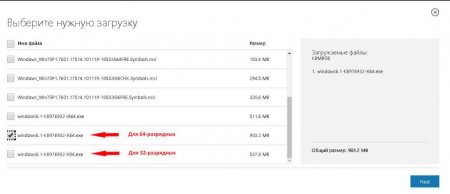
Невизначена помилка Windows 7 0x80240017 Visual C++: кілька методів усунення проблеми
Любителі сучасних ігор і програм для обробки мультимедійного контенту знають, що для їх коректного функціонування в системі повинна бути встановлена
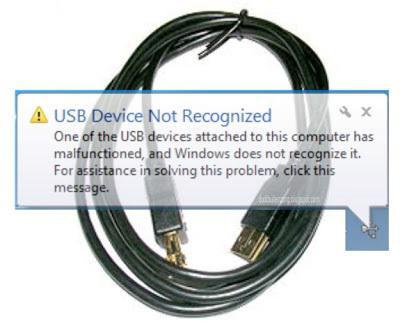
Збій запиту дескриптора USB-пристрою (Windows 10): як виправити. Невідоме USB-пристрій
Сьогодні все більш популярними стають зовнішні USB-пристрої зберігання даних (флешки, зовнішні HDD) ...
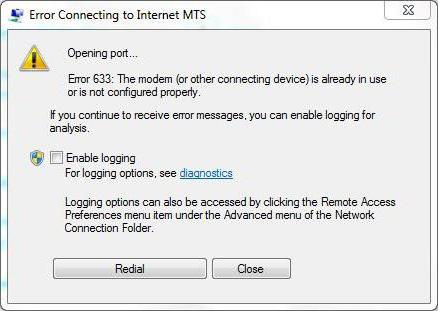
Помилка 633: причини появи та методи усунення
При використанні модемів будь-якого типу досить часто з'являється збій з номером 633 (помилка підключення). І хоча на сьогоднішній день використання